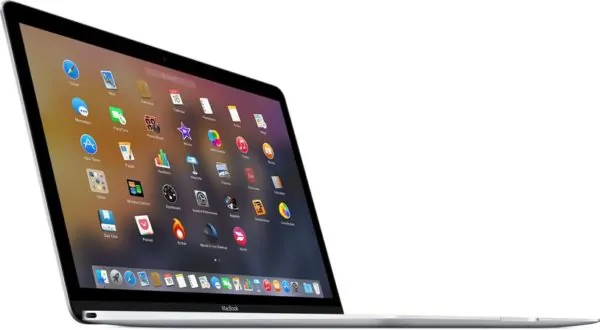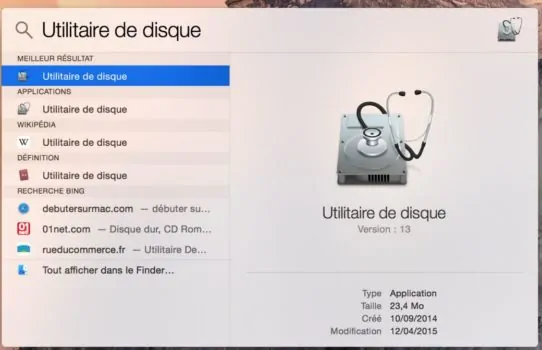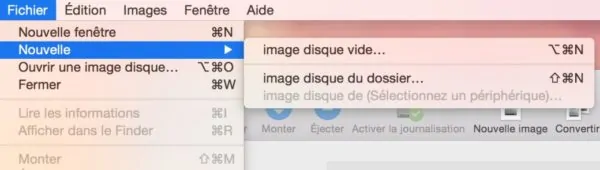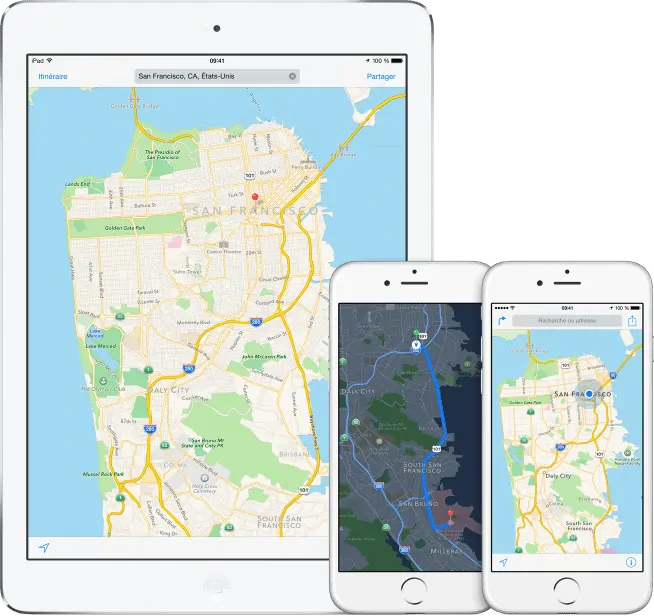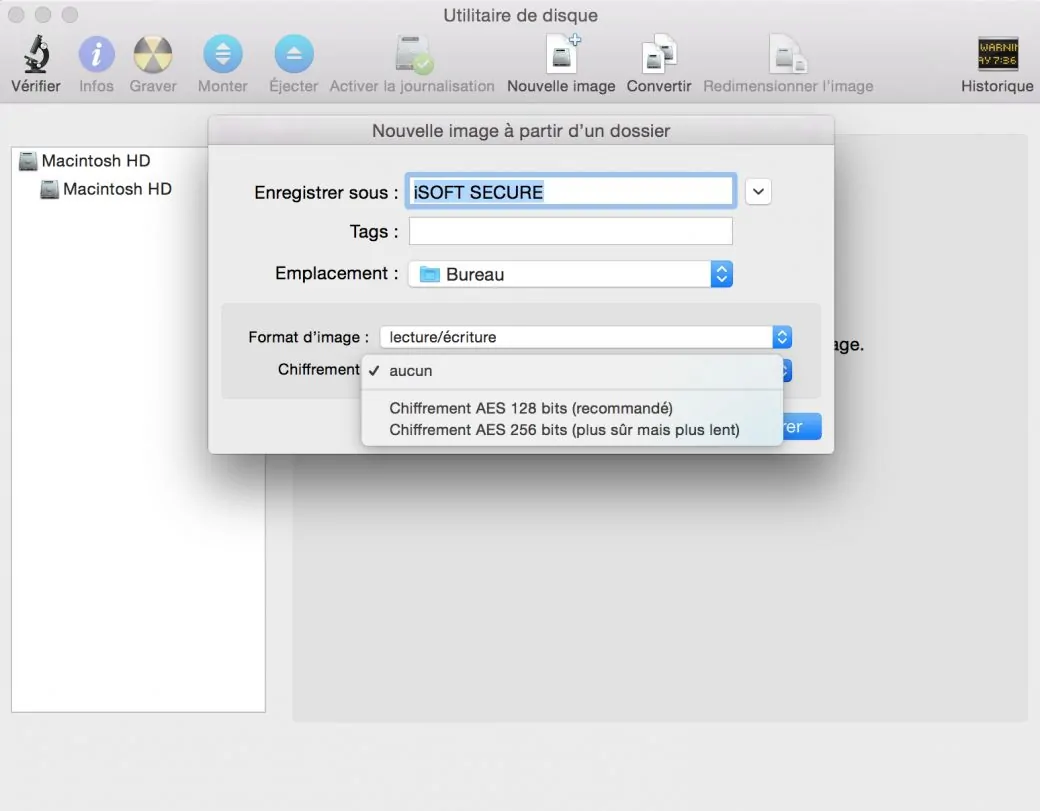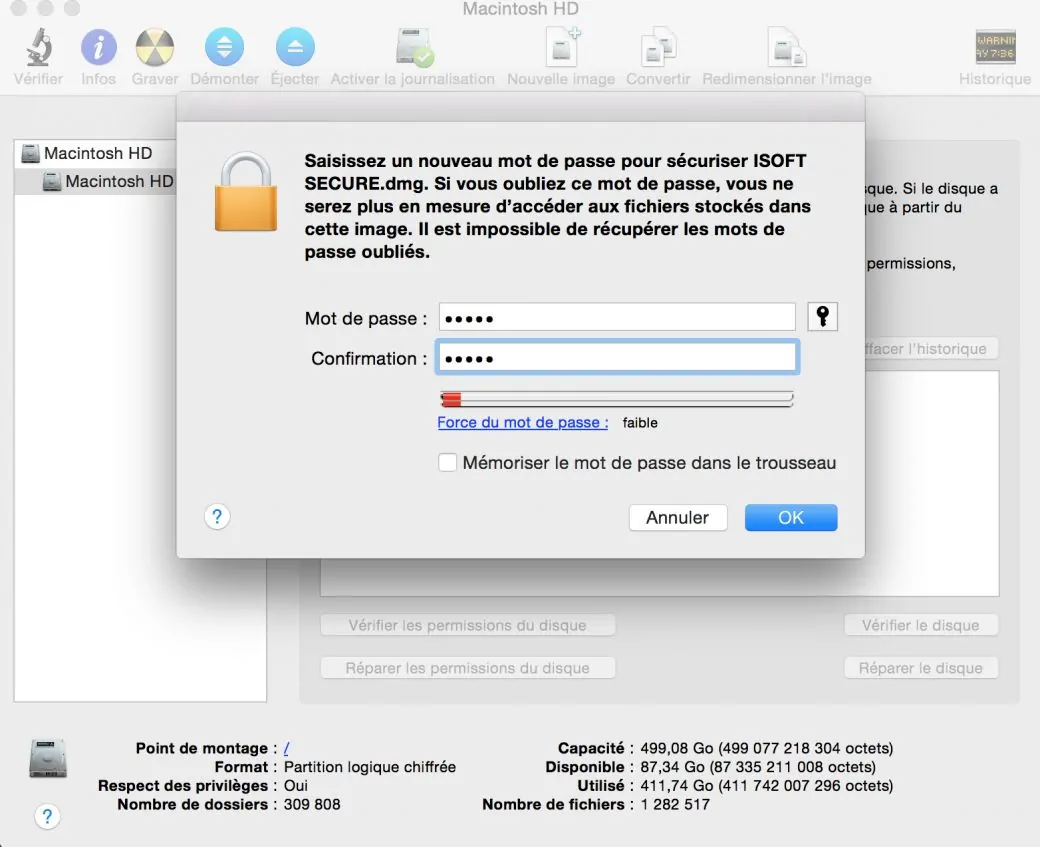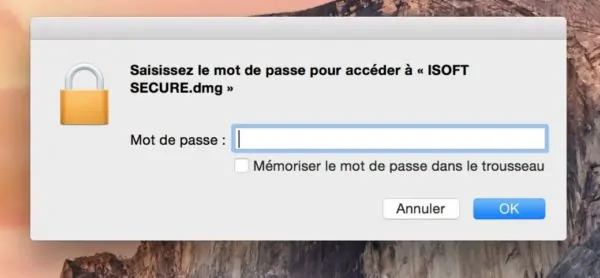Vous souhaitez protéger vos dossiers par un mot de passe sur votre Mac ? Voici un tutoriel qui vous permettra de protéger vos dossiers par un mot de passe avec l'Utilitaire de disque, une application déjà présente sur votre Mac.
Protéger vos dossiers avec un mot de passe
Pour protéger vos dossiers par mot de passe sur votre Mac il n’est pas nécessaire d’utiliser un programme tiers. Un logiciel y est déjà intégré, il s’agit de Utilitaire de disque.
- Tout d’abord, recherchez l'Utilitaire de disque avec le Spotlight.
NB : Vous pouvez également le trouver dans le dossier Utilitaires depuis la section Applications du Finder.
- Cliquez dans le menu du haut de l'application Utilitaire de disque, sur l'onglet Fichier ensuite Nouvelle puis Image disque du dossier.
- Choisissez le dossier que vous souhaitez sécuriser, puis cliquez sur image en bas à droite.
- Choisissez Lecture/écriture puis une clé de chiffrement AES 128 bits.
- Choisissez le mot de passe pour votre dossier (une jauge vous indiquera la force de votre mot de passe) et décochez Mémoriser le mot de passe dans le trousseau.
Vous avez désormais deux dossiers : Votre dossier et votre dossier au format DMG. Supprimez le dossier qui n’est pas au format DMG.
En double cliquant sur le dossier au format DMG, un mot de passe vous sera demandé, saisissez celui choisi au préalable.
Vous savez désormais protéger vos dossiers par un mot de passe sur votre Mac !